こんにちはー!みっちゃんです!!
今日の昼間はAmazonセラーアカウント作成をやってました♡
というのも、楽天で安く仕入れた商品をAmazonで販売する。という目的のため。
そして私は今回両学長の動画に沿って作業を勧めていっています。
開設の方法は初心者にも動画でもわかりやすく、親切に説明してくれています🙌
こんなん、動画見ながら登録するだけっしょ!!簡単っしょ!
30分もあったらいけるよな~と思っていましたが、思わぬとこでつまづいてもたーーーー自分のこと高く見積もってたわ。ごめんごめん。
まさかこんな長い道のりになるなんて、思ってなかったわ( ;∀;)
Amazonセラーアカウント開設
仕入れ準備(SPU)が出来たら、次にするべき事はAmazonセラーの開設。この開設方法、動画では07:26の辺りから画像を交えて、めちゃくちゃ分かりやすく説明してくれてます。
説明の通りに進むだけやから、もちろんお茶の子さいさい。ただ、動画アップの日から少し時間が経ってるし、動画で説明されるAmazonのサイトと、実際自分が見ているAmazonのサイトが多少違うとこもあります!!こんな些細な違いで『ホンマに合ってんの!?』ってビビる私。
でも安心してください。合ってますよ!!
説明されている通りに、クリックして~入力して~てやっていけば大丈夫!!
そして、12:24の操作の時に難関がやってくる。
クレジットカード登録で立ちふさがる壁
請求者登録
セラーアカウント作ろうと思ったら必須な請求者登録。書いてある通りにカード情報も入力して、次へのボタン押した瞬間。
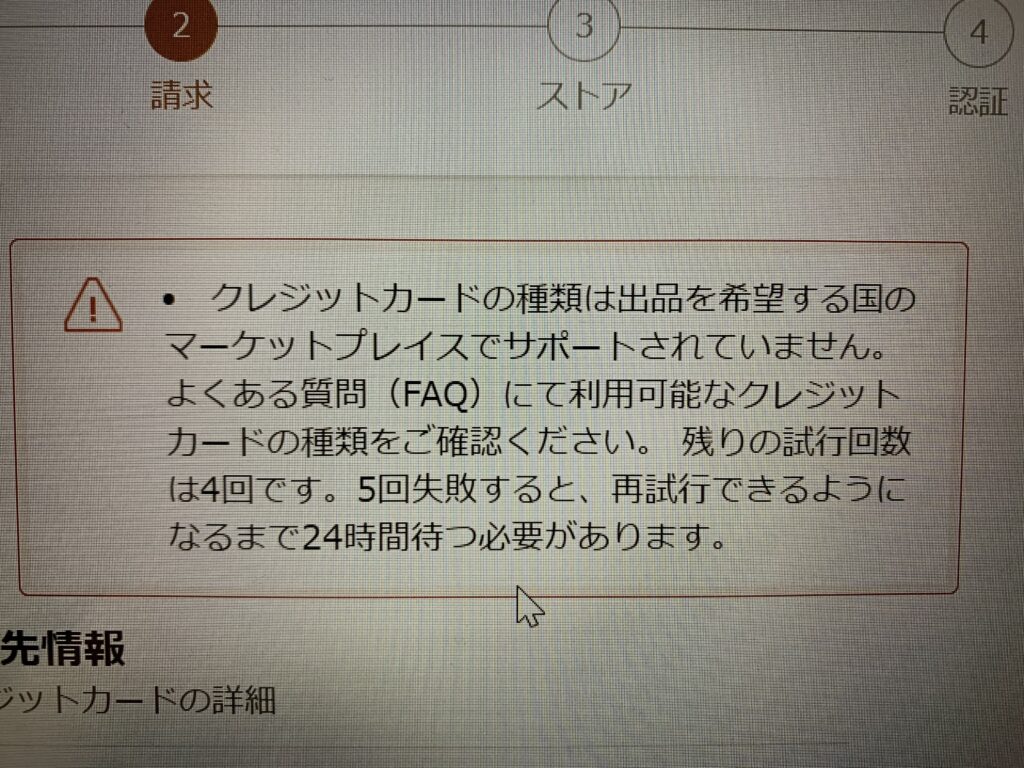
こんな文言が。。。
へ??サポートされてない??このカード普段から使ってるやつなんやけど( ゚Д゚)プチパニックに襲われながらも、ネットで検索していくと一つの事実が判明。
JCBは対応できない
今回登録しようとしていたのはJCBカード。ネットで調べるとどうやら今回の登録にJCBは対応できないらしい。
間違いがあってはいけないと、Amazonのカスタマーセンターにも問い合わせ。するとこの返答。

他のカード【マスター、VISA,アメリカンエクスプレス】を利用していただく以外に方法はありません。
なんですって(゜_゜)
JCB(楽天プレミアムカード)へ問合せ
JCB【楽天プレミアムカード】があかんと分かった瞬間に、カード会社にも問い合わせてVISAへ切り替えれますか??と聞きました。
その場合は一旦JCBカードを解約して再度お申込みになるとのこと。なので
- 電話で解約申し入れてから中2日空けてからじゃないと再度申し込みできない。(例えば、今日16日解約申し込み→19日以降からじゃないと申し込み出来ないということ。)
- カードの発行などで時間がかかるから、手元に届くのは二週間前後。
- 手元に届くまでもちろんカードは使えない。
- カード番号が変わるので、引き落とし等の変更手続きも必要。
と言われ。ポイントは引き継いでくれるみたいで安心したけど、手続きを早く先に進めたかった私はカード切り替えの方法は止め。
夫のクレジットカード(VISA)で登録
私の解決策はこう。
ウン太君(夫)のクレジットカード【VISAカード】で登録!※登録者(私)とカード名義(ウン太君)が違っても手続き上の問題は無いとのこと。
すると
なんとかクリアーー😃!!ヤッターーー😃
えらい時間がかかってしもたわ💦
本人確認書類をアップロード
その後は動画の順調にしたがって進んでいき、12:44の本人確認書類をアップロードまでやってきました。私はこのように進んでいきました!
身分証明書
携帯で撮っていた身分証明書の写真をPCに移す方法も分からなかったけど←こんなんも分からへんって自分でも驚愕(-_-;)『携帯の写真 PCに移す』と検索してなんとかクリア!!これは皆さんなら大丈夫だと思うので細かい手順は割愛します。
各種取引証明書
楽天カードweb明細(PDF)
クレジットカードのweb明細書でOKとの事だったので、私は普段使っている楽天カードの明細書を提出することに。条件はPDF。
PDF??なんじゃそれ??またよくわかんないモン出てきたで。。。( ゚Д゚)
分からないことはとにかくGoogleで検索!
PDFとは、データを実際に紙に印刷したときの状態を、そのまま保存することができるファイル形式。どんな環境のパソコンを開いても、同じように見ることができる、「電子的な紙」。
通常、WordやExcelといったアプリケーションソフトで作成したデータは、同じソフトを持っていないと開けない。データを送っても見てもらえないこともある。また、作成したパソコンとは別のパソコンで開いた場合、フォントが置き換わってしまったり、レイアウトが崩れてしまうことがある。ところがPDFなら、相手がどんな端末でも、情報そのまま共有できる。なるほど!これなら相手に間違いない情報を正確に送れるのね!納得。
楽天カードe-NAVI
納得したところで、今度は楽天カード明細書をPDFにしないと。Googleで検索して私が行った手順はこちら。
楽天カードe-NAVIのトップページにある【お支払い】→【ご利用明細】→【ご利用明細の印刷・ダウンロード】
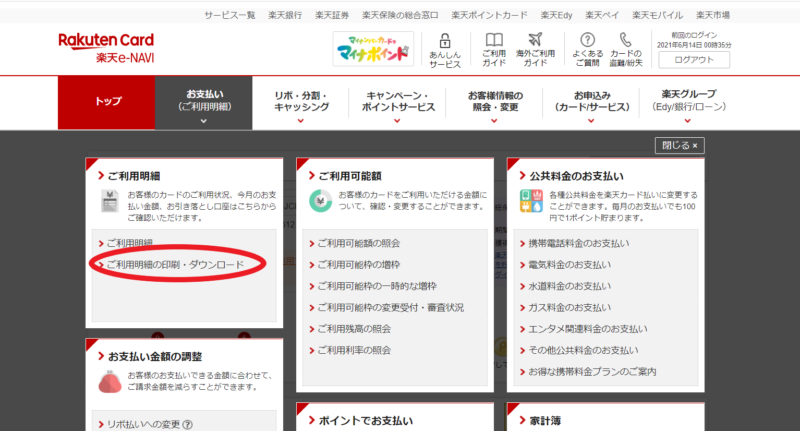
ここから明細のPDFをダウンロードして
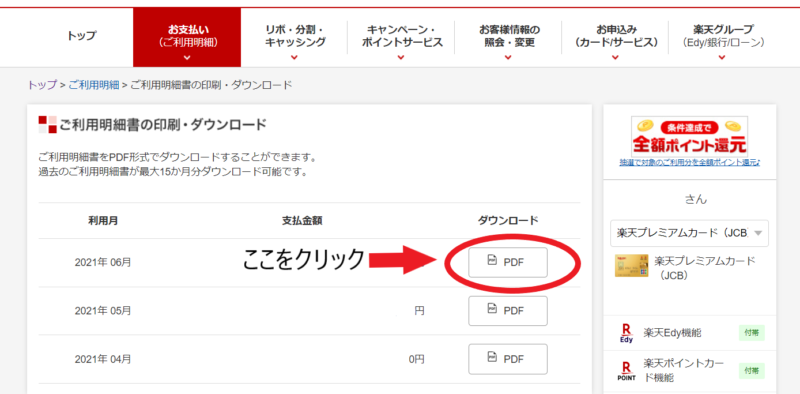
あとは、これを貼付して送信ボタンをポチってするだけ!これで手続きは終了!
あとは審査を待つのみ
ここまでにかかった時間。動画見ながら、分からないところ検索したり、問合せしたりしながら計4時間半!!!!いやあー新記録でましたね。一瞬魂が抜けた瞬間ありましたもん(゜-゜)
この登録でこんな記録出したのは、私ぐらいしかいないでしょう!!
送信ができたら、あとは審査を待つのみ。
審査には3営業日(目安)かかるらしいので、Amazon出品者アカウント登録するには余裕をもって待つようにしましょー!



コメント